قم بتحديث برنامج تشغيل AMD على نظام التشغيل Windows 10 - قم بتنزيله وتثبيته بسهولة
نشرت: 2020-11-19أولا! القراء ، قدمنا اليوم الطرق الفعالة لتحديث برامج تشغيل AMD في غضون دقائق قليلة!
AMD ، Advanced Micro Devices ، هي شركة عالمية معروفة تقوم بتجميع ملحقات الكمبيوتر من المعالجات الدقيقة إلى بطاقات الرسوم. وهل تعلم أنه لإعداد الاتصال بين أجهزة AMD ونظام التشغيل الخاص بنوافذك ، فإنك تحتاج إلى جزء صغير من البرامج المشفرة بلغة الآلة منخفضة المستوى. تُعرف قطعة البرنامج هذه باسم برامج التشغيل التي تضمن الأداء السريع لنظامك وتعمل باستمرار لتحسين دقة النظام. لذلك ، من خلال هذه الكتابة ، حاولنا تثقيفك حول كيفية تحديث برامج تشغيل AMD على جهاز Windows 10 الخاص بك . ولكن ، قبل الانتقال إلى الأساليب ، نريد أن نجعلك تفهم ضرورة تحديث برامج تشغيل AMD. قم بالتبديل إلى القسم التالي لخدش هذا!
لماذا تحتاج إلى تحديث برامج تشغيل AMD؟
إذا كنت مبتدئًا ، فمن المؤكد أنك فكرت في هذا الاستعلام ، حسنًا ، لا تقلق ، ها هي إجابتك! إذا كنت ترغب في الحفاظ على معدل الدقة والكفاءة لنظامك ، أو حتى أثناء لعب الألعاب المتطورة. بعد ذلك ، يجب عليك التأكد من أن برنامج تشغيل بطاقة الرسومات الخاص بك يجب أن يكون مرتبطًا بأحدث برامج التشغيل. قد تؤدي برامج تشغيل بطاقة رسومات AMD القديمة إلى أسباب مختلفة بما في ذلك عمليات الإغلاق المتكررة ومشكلات الشاشة ومشكلات الشاشة الصفراء ومشكلات الموت الزرقاء وغيرها الكثير. ومن ثم ، حافظ دائمًا على تحديث برامج التشغيل الخاصة بك. الآن ، دون أي مزيد من اللغط ، دعنا ننتقل إلى القسم التالي الذي يشرح الطرق المثالية لتحديث برامج تشغيل AMD على نظام التشغيل Windows 10.
كيفية تحديث برامج تشغيل AMD على نظام التشغيل Windows 10
فيما يلي أسهل الطرق لتحديث برامج تشغيل AMD على نظام التشغيل Windows 10. لست بحاجة إلى تجربة كل شيء ، فقط اختر الطريقة المناسبة!
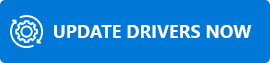
# 1 قم بتنزيل وتحديث برامج تشغيل AMD عبر موقع الدعم الرسمي
يعد موقع AMD الرسمي أحد أكثر المصادر ملاءمة وموثوقية لتحديث برنامج تشغيل AMD Graphics على نظام التشغيل Windows 10 . على الرغم من أنه يتطلب اللمس اليدوي للمستخدم أيضًا ، إلا أنه يستحق العناء. لذلك ، إذا كنت ترغب في تحديث برامج تشغيل AMD عبر موقع AMD الرسمي ، فاتبع الخطوات الموضحة أدناه!
الخطوة 1: - اذهب إلى موقع AMD الرسمي.
الخطوة 2: - بعد ذلك ، اختر وأدخل معلومات بطاقة الرسومات التي تريد تحديثها وتثبيتها.

الخطوة 3: - بعد ذلك ، ستجد أدناه زر إرسال ، انقر فوقه.
الخطوة 4: - الآن ، اختر الإصدار الصحيح لنظام التشغيل Windows الخاص بك.
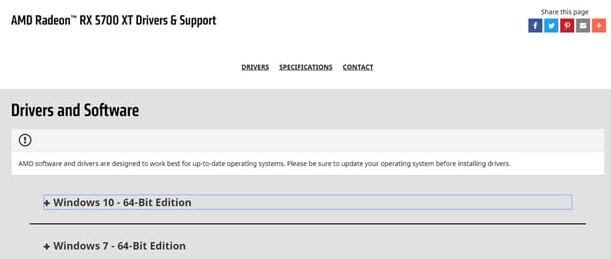
الخطوة 5: - تحقق من صحة تفاصيل برنامج التشغيل بالكامل بعناية ، ثم انقر بعد ذلك على علامة التبويب "تنزيل" لتنزيل برنامج تشغيل الرسومات AMD وتثبيته وتحديثه.
هذا هو! ما عليك القيام به لتحديث وتثبيت برنامج تشغيل الرسومات AMD باستخدام موقع AMD الرسمي . إذا كنت تريد توفير الكثير من وقتك ، فاستمر في معرفة أقصر طريقة لأداء نفس المهمة.
اقرأ أيضًا: قم بتنزيل برامج تشغيل AMD Ryzen 3 2200G لنظام التشغيل Windows 10
# 2 قم بتحديث وتثبيت برامج تشغيل AMD عبر Windows Update
لتحديث برامج تشغيل AMD وتثبيتها ، يمكنك أيضًا استخدام Windows Update. إليك ما يمكنك فعله هو تنفيذ هذه الطريقة.

الخطوة 1: - اضغط على زر ابدأ.
الخطوة 2: - بعد ذلك ، قم بالتبديل إلى خيارات الإعدادات.
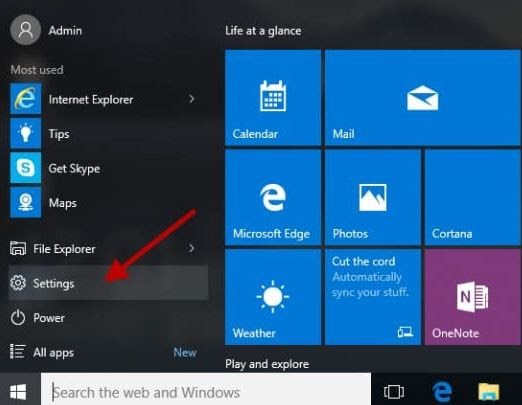
الخطوة 3: - بعد ذلك ، حدد خيار التحديث والأمان وانقر فوقه.
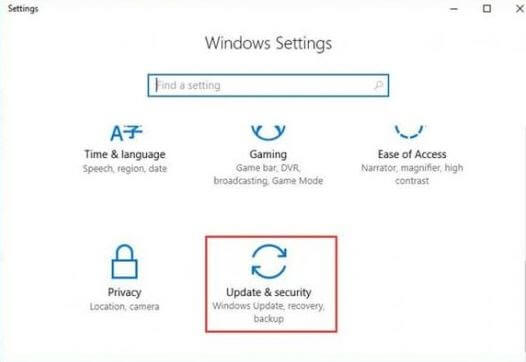
الخطوة 4: - بعد ذلك ، انقر فوق خيار التحقق من وجود تحديثات وانتظر لفترة من الوقت عندما يبحث Windows عن التحديثات المتوفرة حديثًا.
إذا كان هناك أي تحديثات جديدة ، فسيقوم Windows بتحديثه وتثبيته تلقائيًا. وتذكر إعادة تشغيل الكمبيوتر لحفظ التغييرات الجديدة. لذلك ، هذه هي الطريقة التي يمكنك بها بسهولة الحصول على برامج تشغيل AMD جديدة عن طريق إجراء تحديثات Windows .
قراءة المزيد: قم بتنزيل HP Webcam Drivers لنظام التشغيل Windows 10 و 8 و 7
# 3 قم بتحديث برامج تشغيل AMD من خلال إدارة الأجهزة الوظيفية المضمنة في Windows
تقدم لنا Microsoft دائمًا أكثر مما كان متوقعًا. أليس كذلك؟ بالطبع نعم ، أداة إدارة الأجهزة المدمجة في Windows هي أفضل مثال على ذلك. من خلال إدارة الأجهزة ، يمكنك تحديث برامج تشغيل AMD ، ليس فقط AMD ولكن أيضًا جميع أنواع برامج التشغيل. إذن ، إليك كيفية القيام بذلك!
الخطوة 1: - في مربع البحث في Windows ، اكتب إدارة الأجهزة ، واختر أفضل نتيجة مطابقة.
الخطوة 2: - الآن ، انقر فوق خيار العرض مرتين ثم انقر بزر الماوس الأيمن فوق برنامج تشغيل بطاقة الرسومات AMD.
الخطوة 3: - بعد ذلك ، حدد خيار تحديث برنامج التشغيل من القائمة الظاهرة.
الخطوة 4: - بعد ذلك ، اختر البحث تلقائيًا عن برنامج التشغيل المحدث.
بمجرد الانتهاء من كل هذا ، اتبع التعليمات التي تظهر على الشاشة للمضي قدمًا. هذه هي الطريقة التي يمكنك بها تحديث برامج تشغيل AMD لنظام التشغيل Windows 10.
قراءة المزيد: أفضل برنامج تحديث برنامج التشغيل لنظام التشغيل Windows 10 و 8 و 7
# 4 تحديث برامج تشغيل AMD من خلال Bit Driver Updater (موصى به)
تتطلب الأساليب المذكورة أعلاه قدرًا لائقًا من المعرفة التقنية لتنفيذها. فقط في حالة ، إذا كنت شخصًا غير تقني ، ثم تقلق بشأن كيف يمكنك تحديث برنامج تشغيل الرسومات AMD. بعد ذلك ، لا داعي للقلق ، حيث تأتي أداة Bit Driver Updater ، وهي أداة تلقائية بالكامل تقوم بتحديث جميع برامج التشغيل القديمة وتحل الاستفسارات المتعلقة ببرنامج التشغيل. والمثير للدهشة أنه لا يحتاج إلى أي نهج يدوي للمضي قدمًا. تريد أن تعرف كيف يمكنك تحديث برامج التشغيل عبر Bit Driver Updater ، ثم اتبع التعليمات الواردة أدناه!
الخطوة 1: - قم بتنزيل ملف الإعداد وتشغيله وتشغيل Bit Driver Updater .
الخطوة 2: - بعد ذلك ، تحلى بالصبر وأمضي وقتك حتى يتم تنفيذ الفحص التلقائي.
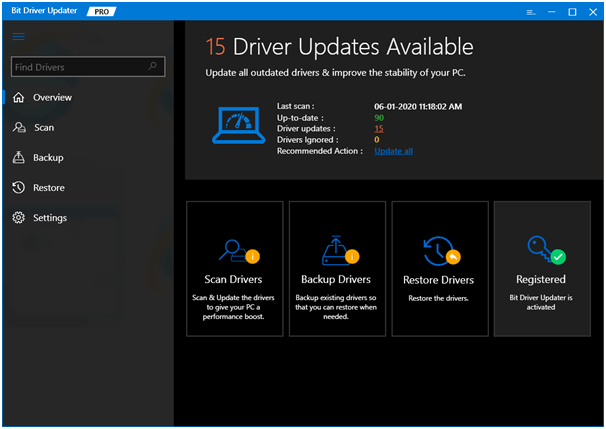
الخطوة 3: - بعد ذلك ، افحص قائمة السائقين القديمة بدقة.
الخطوة 4: - الآن ، حدد برامج التشغيل المتوافقة وانقر فوق خيار التحديث الآن لتثبيت برامج التشغيل الجديدة.
ملاحظة: في بعض الحالات النادرة ، لا يبدأ الفحص التلقائي ، إذا حدث هذا لك ، فلا داعي للذعر ، فقط انقر فوق خيار المسح يدويًا لبدء تشغيله.
هذا هو! ما عليك القيام به لتحديث برامج تشغيل AMD باستخدام Bit Driver Updater . يبدو من السهل جدا! إذن ما الذي تنتظره ، اضغط على علامة تبويب التنزيل أدناه للحصول على أداة تحديث برنامج التشغيل المذهلة هذه!
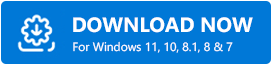
طرق ذكية لتحديث برامج تشغيل AMD على نظام التشغيل Windows 10
لذلك ، مع كل هذا ، وصلنا إلى نهاية هذا المنشور. نتوقع أنك الآن على دراية بأذكى الطرق لتحديث برامج تشغيل AMD على نظام التشغيل Windows 10 . ومع ذلك ، إذا كنت تواجه أي مشكلة أثناء القيام بذلك ، فلا تتردد في الاتصال بنا. وشاركنا استفسارك في مربع التعليقات أدناه. سنساعدك بالتأكيد بأفضل الطرق الممكنة. أخيرًا ، لا تنس الاشتراك في النشرة الإخبارية لدينا من أجل البقاء على اطلاع دائم. سنأتي قريبًا بكتابة مفيدة أخرى ، حتى ذلك الحين ، ابق على اتصال معنا!
